Hoe kun je de volgorde van gegevensreeksen in een grafiek wijzigen in Excel?
Wanneer je een grafiek invoegt in Excel, wordt de volgorde van de gegevensreeksen die op de grafiek worden weergegeven standaard bepaald door de volgorde van de gegevenskolommen in je oorspronkelijke dataset. Het kan echter nodig zijn om de weergave of duidelijkheid van je grafiek te verbeteren door de volgorde van deze reeksen te wijzigen. Je kunt bijvoorbeeld specifieke categorieën naar voren of achteren willen verplaatsen in de legende of stapelvolgorde om ze te benadrukken, of overeenkomen met een voorkeurspresentatiestijl. Deze handleiding leidt je door verschillende praktische methoden om de volgorde van gegevensreeksen in Excel-grafieken te wijzigen, inclusief zowel handmatige als geautomatiseerde aanpakken, en biedt inzichten in typische gebruiksscenario's, tips en oplossingen voor problemen.
➤ Volgorde van gegevensreeksen wijzigen (Selecteer Gegevens dialoog)
➤ VBA: Programmeer de volgorde van gegevensreeksen
Volgorde van gegevensreeksen wijzigen (Selecteer Gegevens dialoog)
Om de volgorde waarin gegevensreeksen in Excel verschijnen te wijzigen, kun je het dialoogvenster Selecteer Gegevens gebruiken. Deze methode is vooral handig voor visueel aanpassen van de volgorde van reeksen in gangbare grafiektypen zoals kolom-, lijn- of staafdiagrammen. Het is eenvoudig, vereist geen codering en werkt goed voor grafieken met een beheersbaar aantal reeksen.
Als je echter vaak grafieken opnieuw ordent of grote datasets beheert, overweeg dan de VBA-oplossing verderop in dit artikel.
Stappen:
1. Klik met de rechtermuisknop op je grafiek en selecteer Selecteer Gegevens uit het contextmenu.
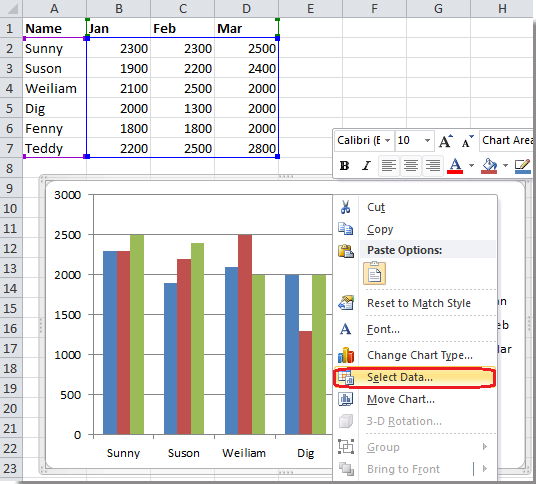
2. In het dialoogvenster Selecteer Gegevens kies je de reeks die je wilt herordenen onder Legenda-items (Reeksen). Gebruik de knoppen Omhoog verplaatsen (▲) of Omlaag verplaatsen (▼) om de geselecteerde reeks te verplaatsen.
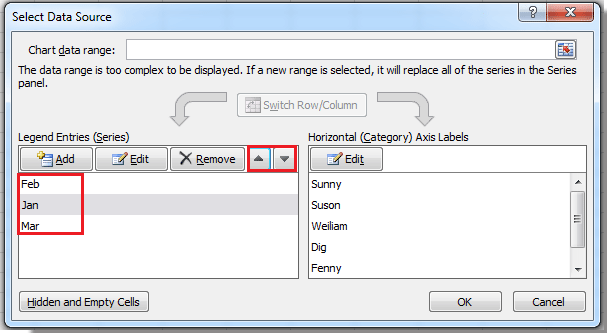
3. Klik op OK om de wijzigingen toe te passen. Je grafiek zal nu de nieuwe volgorde van de reeksen zowel visueel als in de legende weergeven.
 |
 |
📌 Tips en herinneringen:
- Label je gegevens duidelijk om verwarring te voorkomen bij het herordenen van reeksen.
- Wijzigingen worden live in de grafiek voorgebeeld — voel je vrij om te experimenteren voordat je op OK klikt.
- Als de knoppen Omhoog/Omlaag niet beschikbaar zijn, controleer dan of een reeks is geselecteerd en dat het grafiektype het herordenen ondersteunt.
- Bepaalde grafiektypen (bijv. combinatiegrafieken) hebben mogelijk beperkte mogelijkheden om reeksen te herschikken.
Als je vaak reeksen in meerdere grafieken herordent of dit proces wilt automatiseren, ga dan verder naar de VBA-oplossing hieronder voor geavanceerde controle.
VBA: Programmeer de volgorde van gegevensreeksen
Voor gebruikers die werken met meerdere grafieken of het herordenen van gegevensreeksen willen automatiseren, biedt VBA (Visual Basic for Applications) een efficiënte oplossing. Deze aanpak is ideaal als je:
- Vaak reeksen in dashboards of terugkerende rapportages herordent
- Meerdere grafieken beheert over werkbladen of werkboeken
- De volgorde van gegevensreeksen automatisch wilt standaardiseren
Het gebruik van VBA bespaart tijd, maar vereist het inschakelen van macro's en enige bekendheid met de VBA-editor. Sla altijd je werkboek op voordat je een macro uitvoert.
Stap 1: Druk op Alt + F11 om de Visual Basic for Applications-editor te openen.
Stap 2: Ga in de editor naar Invoegen > Module om een nieuwe codemodule te maken.
Stap 3: Kopieer en plak de volgende code in de module:
Sub ReorderChartSeries()
Dim cht As Chart
Dim desiredOrder As Variant
Dim i As Long, j As Long
' Define the desired order (update series names as needed)
desiredOrder = Array("Series2", "Series1", "Series3")
' Reference the first chart on the active sheet
Set cht = ActiveSheet.ChartObjects(1).Chart
For i = 0 To UBound(desiredOrder)
For j = 1 To cht.SeriesCollection.Count
If cht.SeriesCollection(j).Name = desiredOrder(i) Then
cht.SeriesCollection(j).PlotOrder = i + 1
End If
Next j
Next i
End SubStap 4: Druk F5 of klik op de ![]() Uitvoeren knop om de macro uit te voeren. De gegevensreeksen van de grafiek zullen worden gerangschikt volgens de
Uitvoeren knop om de macro uit te voeren. De gegevensreeksen van de grafiek zullen worden gerangschikt volgens de desiredOrder array.
Je kunt de desiredOrder-array aanpassen om overeen te komen met je eigen reeksnamen. Zorg ervoor dat de namen exact overeenkomen met die in je grafieklegende.
📌 Opmerkingen & Probleemoplossing:
- Als je werkboek meerdere grafieken bevat, verander dan
ChartObjects(1)om een andere grafiek te richten of loop door alle grafieken op het blad. - Om de daadwerkelijke reeksnamen te controleren, selecteer je de grafiek en gebruik je het dialoogvenster Selecteer Gegevens.
- Als de macro mislukt om de volgorde te wijzigen, controleer dan of macro's zijn ingeschakeld en of de reeksnamen correct zijn gespeld.
- Test altijd VBA-scripts op een back-upkopie om gegevensverlies te voorkomen.
Deze VBA-methode is erg nuttig voor het automatiseren van taken voor het formatteren van grafieken, vooral in rapportagewerkstromen die consistentie vereisen over meerdere visualisaties.
Gerelateerde artikelen:
Beste productiviteitstools voor Office
Verbeter je Excel-vaardigheden met Kutools voor Excel en ervaar ongeëvenaarde efficiëntie. Kutools voor Excel biedt meer dan300 geavanceerde functies om je productiviteit te verhogen en tijd te besparen. Klik hier om de functie te kiezen die je het meest nodig hebt...
Office Tab brengt een tabbladinterface naar Office en maakt je werk veel eenvoudiger
- Activeer tabbladbewerking en -lezen in Word, Excel, PowerPoint, Publisher, Access, Visio en Project.
- Open en maak meerdere documenten in nieuwe tabbladen van hetzelfde venster, in plaats van in nieuwe vensters.
- Verhoog je productiviteit met50% en bespaar dagelijks honderden muisklikken!
Alle Kutools-invoegtoepassingen. Eén installatieprogramma
Kutools for Office-suite bundelt invoegtoepassingen voor Excel, Word, Outlook & PowerPoint plus Office Tab Pro, ideaal voor teams die werken met Office-toepassingen.
- Alles-in-één suite — invoegtoepassingen voor Excel, Word, Outlook & PowerPoint + Office Tab Pro
- Eén installatieprogramma, één licentie — in enkele minuten geïnstalleerd (MSI-ready)
- Werkt beter samen — gestroomlijnde productiviteit over meerdere Office-toepassingen
- 30 dagen volledige proef — geen registratie, geen creditcard nodig
- Beste prijs — bespaar ten opzichte van losse aanschaf van invoegtoepassingen